Soru
Sorun: Mac OS X'te iTunes Nasıl Kaldırılır?
Merhaba. Mac OS X'te iTunes'u kaldırmaya çalışırken, sürekli olarak Mac OS'nin gerektirdiğini söyleyen bir hata mesajı alıyorum. Lütfen bu sorunla ilgili bana yardımcı olur musunuz?
Çözülmüş Cevap
İnternette çeşitli tartışmalara neden olan gerçekten hararetli bir konuya değindiniz. Bazı insanlar iTunes'un iPhone/iPad'i tanımadığını, birdenbire iTunes'un bir hata mesajı göstermeye başladığını, yanıt vermediğini vb. iddia ediyor. Bunlar, insanların neden iTunes'u Mac'te kaldırmaya/yeniden yüklemeye karar verdiğine dair birkaç örnek.[1] Ne yazık ki, bu ilk başta düşündüğünüz kadar kolay değil.
iTunes, Apple tarafından geliştirilen ve her Mac makinesine ve cihazına entegre olarak gelen, müzikle ilgili kullanışlı bir uygulamadır. Bu yazılım bir medya oynatıcı, medya kitaplığı, İnternet radyo yayıncısı olarak kullanılır ve kullanıcıların multimedya ile ilgili bileşenleri indirmelerine ve satın almalarına olanak tanır.[2]
Başlangıç olarak, "kaldırma"nın "kaldırma" ile aynı şey olmadığı gerçeğini vurgulamak istiyoruz. Aslında, kaldırma işlemi tamamlanmamış bir kaldırma olarak adlandırılabilir. Programı Mac'te kaldırmak için ihtiyacınız olan:
- şuraya git Uygulamalar Klasör;
- tıklayın ve basılı tutun iTunes simge;
- Bu simgeyi şuraya sürükleyin: Çöp;
- Seçme Boş Çöp Kutusu.
Evet, bu kaldırma işlemidir, ancak yazılımın kendisinin tamamen kaldırılması değildir. Bu yazılımı tamamen kaldırmak, böylece gelecekteki yavaşlamaları, çökmeleri, hataları ve artan artışları önlemek için boş alan, ayrıca tüm sistem günlüklerini, önbellek dosyalarını, dosya ayarlarını, uygulama kitaplıklarını ve diğer ilgili Dosyalar.
Elbette bu çok zaman alıyor çünkü sistemin çeşitli yerlerinin kontrol edilmesi gerekiyor. Dahası, iTunes'u Mac OS X'te tamamen kaldırmak için ne tür dosyaların kaldırılması gerektiği konusunda kafanız karışmış olabilir. Bu yüzden yardımını kullanmanızı şiddetle tavsiye ediyoruz. yeniden görüntüMac Çamaşır Makinesi X9 bu yardımcı bir bilgisayar optimizasyon aracı olarak kabul edilir.

Mac OS X'te iTunes nasıl kaldırılır?
Bu dosyaları kaldırmak için lisanslı sürümünü satın almalısınız. yeniden görüntü yeniden görüntü yazılımı kaldırın.
Genellikle, yazılım Mac'lerde manuel olarak kaldırılabilir. Bu, programın ana dosyasını kaldırarak ve /Library/Application Support/ ve /Library/Preferences/ dahil olmak üzere çeşitli konumlardaki ilgili tüm dosyaları bularak yapılabilir.
Ancak, bu durumda, el ile kaldırma muhtemelen çalışmayacaktır. Kullanıcılar, simgeyi çöp kutusuna sürüklemeye çalışırken şunları söyleyen bir hata mesajı aldıklarını bildirdi:
“iTunes”, OS X tarafından gerekli olduğu için değiştirilemez veya silinemez.
Böyle bir bildirim alındıktan sonra, kullanıcıların iTunes programı ile ilgili başka bir işlem başlatmasına izin verilmeyebilir. Ancak, Mac OS X'te iTunes'u kaldırmanıza yardımcı olabilecek deneyebileceğiniz bir şey var. Aşağıdaki adımları izleyerek uygun yöntemleri öğrenin.
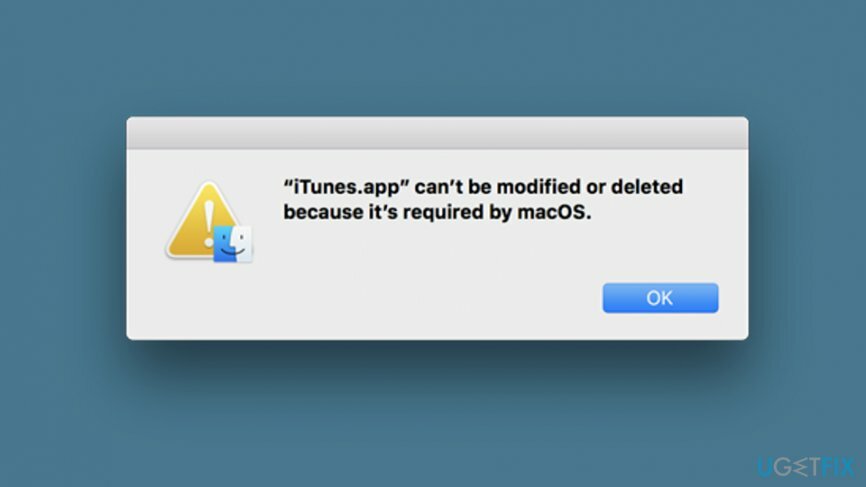
Görev 1. Bazı izinleri değiştirin
Bu dosyaları kaldırmak için lisanslı sürümünü satın almalısınız. yeniden görüntü yeniden görüntü yazılımı kaldırın.
iTunes, yazılımın tümleşik bir bileşen olduğu için Mac bilgisayardan kalıcı olarak silinemeyeceğine dair hata mesajları vermeye başlayabilir. Ancak yine de izinleri değiştirerek uygulamadan kurtulma şansınız olabilir.[3] Bu hedefe ulaşmak için aşağıdaki yol gösterici adımları uygulayın:
- basın Ctrl tuşuna basın ve tıklayın iTunes.app.
- yazan seçenekle devam edin "Bilgi almak".
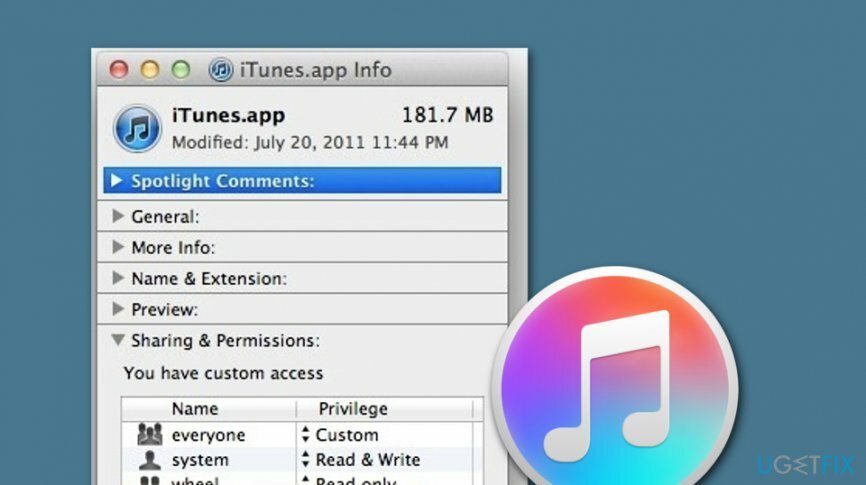
- Genişletmek Paylaşım ve İzinler Mevcut tüm seçenekleri görüntülemek için
- Daha sonra, kilit simge.
- Gerekli şifreyi yazın.
- Bulmak herkes ve onu çevir Okuma yazma.
- Ardından, seçin iTunes.app yazılıma koyun ve Çöp çöp Kutusu.
- Boşalt Çöp Bölüm.
Görev 2. SIP'yi devre dışı bırak
Bu dosyaları kaldırmak için lisanslı sürümünü satın almalısınız. yeniden görüntü yeniden görüntü yazılımı kaldırın.
Önceki görev iTunes'u Mac OS X'ten kaldırmanıza yardımcı olmadıysa, Mac makinenizde SIP'yi (Sistem Bütünlüğü Koruması) devre dışı bırakmayı deneyebilirsiniz. Bu özellik, Apple tarafından resmi olarak yayınlanmıştır ve bir tür tehlike veya hasar riskini artırabilecek bazı kullanıcı etkileşimlerini sınırlamak için her Mac bilgisayarına entegre edilmiştir.
Ancak, iyi bilgisayar becerilerine ve Mac makinelerinde deneyime sahip olduğunuzu düşünüyorsanız, bu görevi tamamlamayı ve iTunes'u Mac OS X'ten kaldırmayı deneyebilirsiniz. Burada, tüm sürece bir göz atın:
- Mac makinenizi yeniden başlatın.
- basın Emretmek anahtar ve r klavyenizdeki düğme.
- Belirli bir menü açıldığında, öğesini seçin. Yardımcı Programlar > Terminal.
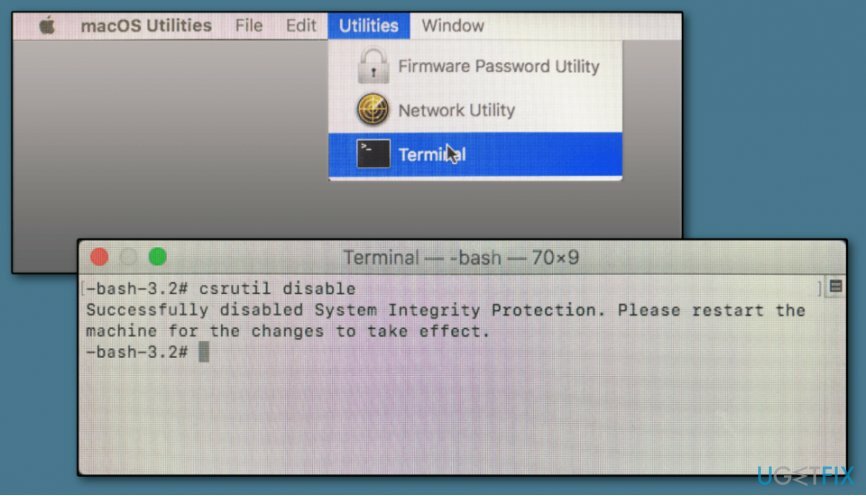
- Pencere göründüğünde, yazın csrutil devre dışı ve vur Dönüş.
- Bilgisayarı yeniden başlatın ve bilgisayarınızı kullanarak bilgisayarda oturum açın. Yönetim hesap.
- Ardından, yazın cd/Uygulamalar/ komutunu verin ve tuşuna basın Dönüş anahtar.
- sürekli olarak kullanın sudo rm -rf iTunes.app/ resmi uygulamayı silme komutu.
- işiniz bittikten sonra, etkinleştirme en Yudumlamak yine.
- Bunun için, yeniden başlat > Command + R'yi seç > Terminal'i aç > csrutil enable yaz
Tek tıkla programlardan kurtulun
ugetfix.com uzmanları tarafından size sunulan adım adım kılavuz yardımı ile bu programı kaldırabilirsiniz. Zamandan tasarruf etmek için, bu görevi otomatik olarak gerçekleştirmenize yardımcı olacak araçları da seçtik. Aceleniz varsa veya programı kendi başınıza kaldıracak kadar deneyimli olmadığınızı düşünüyorsanız, aşağıdaki çözümleri kullanmaktan çekinmeyin:
Teklif
şimdi yap!
İndirmekkaldırma yazılımıMutluluk
Garanti
şimdi yap!
İndirmekkaldırma yazılımıMutluluk
Garanti
Programı Reimage kullanarak kaldıramadıysanız, destek ekibimize sorunlarınızı bildirin. Mümkün olduğunca fazla ayrıntı sağladığınızdan emin olun. Lütfen sorununuz hakkında bilmemiz gerektiğini düşündüğünüz tüm detayları bize bildirin.
Bu patentli onarım işlemi, kullanıcının bilgisayarındaki herhangi bir hasarlı veya eksik dosyayı değiştirebilen 25 milyon bileşenden oluşan bir veritabanı kullanır.
Hasarlı sistemi onarmak için lisanslı sürümünü satın almalısınız. yeniden görüntü kötü amaçlı yazılım temizleme aracı.

Tamamen anonim kalmak ve ISP'yi ve casusluktan hükümet senin üzerinde, istihdam etmelisin Özel İnternet Erişimi VPN. Tüm bilgileri şifreleyerek, izleyicileri, reklamları ve kötü amaçlı içeriği önleyerek tamamen anonim olarak internete bağlanmanıza olanak tanır. En önemlisi, NSA ve diğer devlet kurumlarının arkanızdan gerçekleştirdiği yasadışı gözetim faaliyetlerini durduracaksınız.
Bilgisayarı kullanırken herhangi bir zamanda öngörülemeyen durumlar olabilir: elektrik kesintisi nedeniyle kapanabilir, Ölümün Mavi Ekranı (BSoD) oluşabilir veya birkaç günlüğüne uzaklaştığınızda makine rastgele Windows güncellemeleri yapabilir. dakika. Sonuç olarak, okul çalışmalarınız, önemli belgeleriniz ve diğer verileriniz kaybolabilir. İle kurtarmak kayıp dosyalar, kullanabilirsiniz Veri Kurtarma Uzmanı – sabit sürücünüzde hala mevcut olan dosyaların kopyalarını arar ve bunları hızlı bir şekilde alır.